Пошаговая инструкция по расширению оперативке на ноутбуке Xiaomi notebook pro 15.6
Для того чтобы расширить оперативную память, необходимо снять заднюю крышку ноутбука Xiaomi mi notebook pro 15.6.
Для этого нам понадобится крестовая магнитная универсальная многофункциональная отвертка и тонкий пластмассовый инструмент

Выключаем, отсоединяем разъем от питания, откручиваем все болты по периметру на задней крышке ноутбука.
После того, как вы выкрутили все болты, крышка все равно сидит так, как будто вы и не откручивали их.
Берем тонкий пластмассовый инструмент и начинаем осторожно поддевать в стыке задней крышки и остальной части. Главное в этом деле не спешить и не торопиться, чтобы не сломать пластмассовые крепеж крышки. Лучше начинать с углов передней стороны крышки.


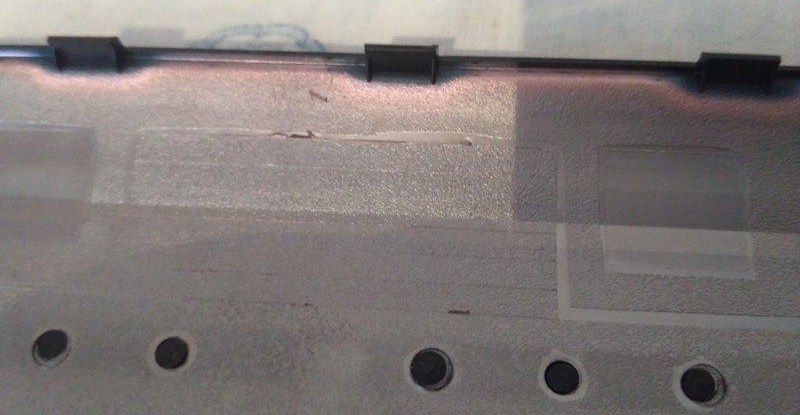



После того, как сняли, вид сверху


Визуально здесь не видно оперативной памяти, она спрятана в середине материнской платы под защитной чёрной крышкой, показано стрелкой.
Снимаем защитную крышку поднятием её вверх.
В результате имеется два слота, один из которых занят.

Теперь вы можете дополнить ноутбук оперативной памятью, смело вставляем оперативку в пустой слот. Также, снять оперативную память достаточно легко, по бокам имеются держатели, их необходимо сдвинуть в противоположные стороны, соответственно, и оперативка сама выскочит.
Оперативная память DDR4 Xiaomi notebook pro 15.6
Таким образом, расширил оперативную память с 4 Gb до 8 Gb (то есть два слота по 4 Gb). Ноутбук Xiaomi mi notebook pro 15.6 i5.


Чувак, у меня 16 гиг оперативы, но мне мало, занимаюсь графикой, есть ли какая-то возможность поставить больше 16-ти?
Для того, чтобы определить сколько вам нужно оперативной памяти Xiaomi, необходима точная модель вашего ноутбука и характеристики процессора и материнской платы. Для справки 32 разрядная система поддерживает 3.5 Gb оперативки, 64 разрядная до 128 Gb, но на устройствах не всегда так, так как зависит от модели процессора, материнской платы, количества слотов.
А так можно определить максимальный размер оперативной памяти с помощью утилиты AIDA64, запускаем на ноутбуке сканируем и переходим в раздел Системная плата -> Чипсет далее справа выбираем Северный мост и снизу отобразится параметр Максимальный объем памяти.
Потом переходим в раздел DMI -> Системная память (массивы памяти) и снизу смотрим макс. объем памяти.